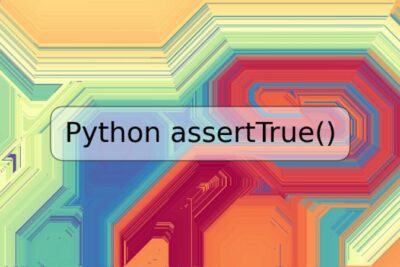
Cómo permitir una dirección IP específica en AWS

Si está utilizando Amazon Web Services (AWS) para alojar su aplicación o sitio web, es posible que encuentre la necesidad de permitir que solo ciertas direcciones IP accedan a su sistema. Whitelisting, como se le conoce a este proceso, ayuda a aumentar la seguridad de su aplicación al reducir el número de posibles puntos de entrada a ella. Este artículo detallará cómo permitir una dirección IP específica en AWS a través del uso de grupos de seguridad.
¿Qué es AWS Security Group?
Antes de profundizar en el proceso de permite una dirección IP específica en AWS, vale la pena entender qué es un grupo de seguridad de AWS. Un grupo de seguridad es un conjunto de reglas de cortafuegos que determinan qué tipo de tráfico se permiten y/o se bloquean en una instancia de Amazon EC2. Al configurar los grupos de seguridad en EC2, puede limitar el acceso a su instancia de Amazon EC2 y las aplicaciones que se ejecutan dentro de ella.
Pasos para permitir una dirección IP específica en AWS
Paso 1: Inicie sesión en el panel de AWS
Primero, inicie sesión en AWS y vaya a la sección de EC2.
Paso 2: Seleccione el grupo de seguridad adecuado
Seleccione el grupo de seguridad que necesita modificar. Esto se puede hacer yendo a la sección "Security Groups" en la barra de navegación de EC2 y seleccionando el grupo de seguridad apropiado.
Paso 3: Agregue una regla de ingreso
Haga clic en "Editar reglas de ingreso" y luego haga clic en "Agregar regla de ingreso". A continuación, puede seleccionar qué tipo de tráfico desea permitir, ya sea TCP, UDP o cualquier otro tipo de tráfico. Es importante elegir el tipo de tráfico correcto.
Paso 4: Especifique la dirección IP autorizada
En la sección "Origen", seleccione "Personalizado" y luego añade la dirección IP específica que se desea agregar al grupo de seguridad. Asegúrese de que esta dirección es correcta y no contiene errores tipográficos.
Paso 5: Guarde los cambios
Finalmente, haga clic en "Guardar" para guardar los cambios. A partir de ahora, solo la dirección IP configurada en el paso anterior podrá acceder a su instancia de Amazon EC2.
Ejemplos de comandos
Si prefiere utilizar la línea de comandos para realizar la acción anterior, puede ejecutar el siguiente comando:
aws ec2 authorize-security-group-ingress --group-id
Este comando permitirá tráfico TCP entrante en el puerto 22 solo para la dirección IP especificada.
Conclusión
Permitir que solo ciertas direcciones IP accedan a su sistema en AWS es un paso importante para aumentar la seguridad de su aplicación. El proceso se puede realizar de manera fácil y eficiente utilizando los grupos de seguridad de AWS. Recordemos siempre otorgar acceso solo a personas y direcciones de confianza y revisar regularmente estas configuraciones.
Preguntas frecuentes
¿Puedo permitir múltiples direcciones IP a la vez?
Sí, puede agregar múltiples direcciones IP separándolas con comas dentro de la sección "Origen".
¿Qué sucede si la dirección IP cambia?
Si la dirección IP cambia, deberá volver a ingresar y guardar el nuevo valor en la sección "Origen".
¿Cómo puedo revocar el acceso a una dirección IP?
Puede editar el grupo de seguridad y eliminar la regla que concede el acceso a la dirección IP. Recuerde guardar los cambios después de realizar la modificación.
¿Puedo utilizar estos mismos pasos para permitir/denegar acceso para otros puertos y protocolos?
Sí, puede aplicar estos mismos pasos para permitir/denegar acceso a otros puertos y protocolos diferentes al mencionado aquí. Solo asegúrese de tener claro el tipo de tráfico, puerto y/o protocolo al que se pretende acceder.
[nekopost slugs="cual-es-la-diferencia-entre-aws-batch-y-lambda,redshift-crea-usuario,aws-sam-deploy,tipos-de-volumen-de-ebs-aws,eliminar-instancia-de-ec2,descargue-varios-archivos-de-s3-aws-cli,instale-aws-sam-cli-ubuntu,redshift-agregar-grupo-de-usuarios,como-eliminar-la-instancia-de-aws"]



Deja una respuesta